Il tuo PC è una lumaca? Continua a leggere per scoprire come risolvere.

Aumentare gli fps (frame per secondo) del proprio computer può migliorare notevolmente l’esperienza di gioco, rendendo il gaming più fluido e reattivo. In questa pagina scopriamo alcuni suggerimenti per aumentare gli fps del tuo PC gaming.
Come aumentare gli FPS nei giochi per PC
Ci sono tanti metodi per aumentare gli FPS nei giochi per PC, alcuni potresti conoscerli e altri probabilmente no. Vediamo di cosa si tratta, sperando che tu non debba spendere neanche un euro per migliorare le tue performance di gioco!
Aggiorna i driver della scheda video
Gli aggiornamenti dei driver possono migliorare le performance della scheda grafica e fornire migliori prestazioni di gioco. A seconda della tua scheda video dovrai installare driver Nvidia, AMD o Intel.
- Miglioramento delle Prestazioni: Aggiornare i driver della scheda video può portare a un aumento significativo delle prestazioni nei giochi. I nuovi driver sono spesso ottimizzati per i titoli più recenti.
- Stabilità e Sicurezza: Gli aggiornamenti dei driver includono correzioni di bug e miglioramenti alla sicurezza, riducendo il rischio di crash e vulnerabilità.
- Compatibilità con Nuovi Giochi: I driver aggiornati assicurano che la scheda video sia compatibile con gli ultimi giochi e tecnologie.
Gli aggiornamenti dei driver porteranno maggiori ottimizzazioni quando una scheda video è “giovane”, quindi intorno ai primi tre anni di vita. Gli aggiornamenti successivi non vanno comunque ignorati: una scheda video viene tipicamente supportata per circa 10 anni. Una volta che una scheda video smette di ricevere nuovi driver potrà comunque funzionare correttamente con i vecchi titoli.
Pulizia driver scheda video
Può capitare che l’installazione dei driver video vada a buon fine ma abbia comunque dei problemi. In questo caso è necessario rimuoverli con software come DDU, per poi reinstallarli. Si può fare lo stesso procedimento quando si nota che un driver nuovo fa meno FPS nei tuoi giochi preferiti rispetto ad uno più vecchio.
Sfrutta le tecnologie adatte
Ci sono tante tecnologie che possono migliorare gli fps o la latenza degli stessi.
DLSS e FreeSync
Le più notevoli sono Nvidia DLSS e AMD FreeSync. Entrambe le tecnologie elaborano il gioco ad una risoluzione più bassa di quella nativa, per poi portarla (tramite AI o algoritmi) a quella dello schermo. Ci sono tanti livelli prestazionali e la perdita di qualità è molto inferiore rispetto alla semplice diminuzione delle performance.
Queste due tecnologie sono sempre più usate per ottenere framerate superiori, fai dei test per verificare quanto noti la differenza di qualità. Si possono ottenere performance superiori al 50% rispetto alla risoluzione base, a seconda delle impostazioni.
Ci sono altre tecnologie che permettono di aumentare il framerate, ma le prime viste sono così superiori che tipicamente le altre non vengono consigliate, in quanto interferiscono con esse.
AMD Smart Access Memory
Smart Access permette ai processori e schede video AMD, quando vengono usati insieme, di essere più veloci. Questa funzione è supportata da processori della serie 5000 in poi, e schede video dalla serie 6000 in poi.
Per attivarlo basta andare nel Bios e impostare su On impostazioni chiamate “Above 4G decoding” e “Resizable BAR support”. La posizione di questi settaggi cambia a seconda del modello della scheda madre, quindi fai riferimento al tuo caso specifico.
Una volta fatto, potrai trovare la voce “AMD SmartAccess Memory” nel pannello dei driver, sotto Prestazioni e Ottimizzazione. Questa funzione permette di ottenere un +5% di performance medie nei giochi. Alcuni giochi potrebbero superare addirittura il +10%, mentre altri potrebbero non ottenere nulla in più.
Nota: Nvidia applica la tecnologia, se compatibile, quando lo ritiene necessario. Questo fa si che ci possano essere meno perdite di prestazioni in giochi meno adatti al ReBAR, ma anche la possibile perdita di prestazioni “gratis” nei giochi che Nvidia non testa.
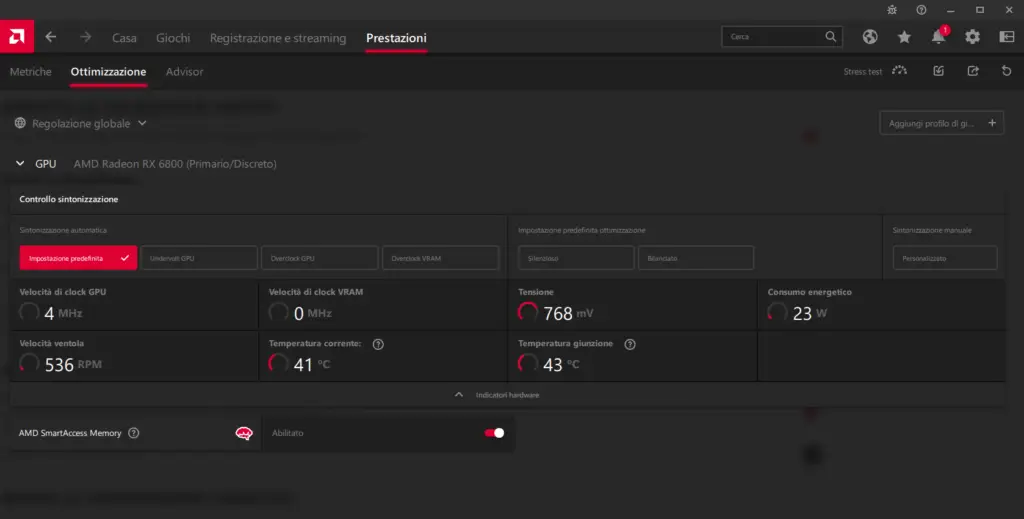
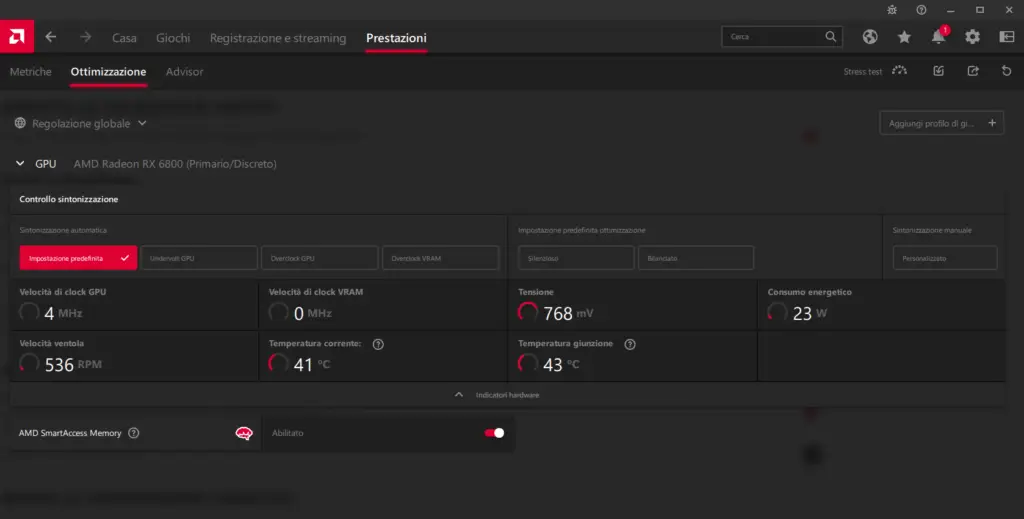
Anche con Intel e Nvidia puoi abilitare questo vantaggio. Il procedimento è un po’ lungo ed essenzialmente decide Nvidia su quali titoli abilitare la funzione.
Riduci le impostazioni grafiche
Le impostazioni grafiche come le ombre, l’anti-aliasing e la qualità delle texture possono avere un impatto significativo sulle prestazioni del gioco. Il ray tracing è una delle impostazioni più gravose a livello di grafica, anche per le schede video più potenti.
Riduci queste impostazioni per aumentare gli fps.
Come regolare le impostazioni grafiche dei giochi per migliorare gli FPS
- Risoluzione: Ridurre la risoluzione (o meglio attivare DLSS o FSR) può aumentare gli FPS, specialmente su hardware meno potente.
- Dettagli Grafici: Abbassare le impostazioni di dettagli come ombre, e riflessi può migliorare le prestazioni.
- Disattivare il ray tracing (RTX): Il ray tracing può arrivare a farti perdere più del 40% degli FPS della tua scheda video. Rende la grafica più naturale e dinamica, ma se vuoi più FPS dovrebbe essere una delle prime impostazioni da disattivare.
- Antialiasing: Disattivare o ridurre l’antialiasing può liberare risorse significative.
- V-Sync: Disattivare il V-Sync può aumentare gli FPS, ma può causare screen tearing.
- Effetti Post-elaborazione: Ridurre o disattivare effetti come il motion blur e il depth of field può aumentare gli FPS.
- Ottimizzazione delle Ombre: Le ombre sono particolarmente esigenti in termini di risorse. Ridurle può avere un grande impatto.
Un trucco veloce? Quando ci sono tanti settaggi grafici (es, ultra basso, basso, medio, alto, ultra, epico) tipicamente le impostazioni massime possibili ti faranno ottenere un miglioramento grafico minimo, ma saranno molto più pesanti. Spostare il preset più in basso, nel nostro esempio da epico ad ultra, porterà performance molto superiori per un resa grafica di poco inferiore.
Riduci la risoluzione dei giochi
Ridurre la risoluzione dei giochi può aumentare gli FPS. Ridurre la risoluzione del gioco al di sotto di quella nativa del tuo monitor ti permetterà un aumento degli FPS, ma peggiorerà la resa grafica. Con Nvidia DLSS e AMD FreeSync ridurre la risoluzione è ormai poco conveniente: meglio utilizzare queste tecnologie.
Chiudi le applicazioni in background
Le applicazioni in background possono utilizzare la memoria e il processore del tuo computer, riducendo le prestazioni del gioco. Hai tante schede del browser aperte? Photoshop è ancora in background?
Chiudi tutte le applicazioni inutili per aumentare gli fps.
Pulizia PC
Pulire il tuo PC è importante sia per migliorare le performance, che per estenderne la vita utile. Se il tuo PC è troppo pieno di polvere, quest’ultima lo farà scaldare di più. Maggiore calore tratterà il tuo PC dall’ottenere il boost clock massimo, limitando quindi le prestazioni. Guarda come pulire il tuo PC gaming per ottenere il massimo degli FPS possibili!
Overclock
Se il tuo computer ha una scheda grafica o un processore sbloccati, puoi provare a overclockare per ottenere migliori prestazioni di gioco. Fai attenzione a non danneggiare il tuo hardware con temperature troppo alte: per fare overclock ti serve una dissipazione adeguata.
Aggiornamento Hardware


Il tuo PC è ancora una lumaca? Niente fa effetto?
Se il tuo computer è vecchio o obsoleto, potresti voler considerare l’aggiornamento dell’hardware, come la scheda grafica o il processore, per ottenere migliori prestazioni di gioco.
Vediamo quali sono i componenti da aggiornare. Ma prima di tutto ti consiglio di leggere questa guida per comprendere meglio come avere un PC da gaming equilibrato.
Come l’hardware influisce sugli FPS
- Scheda Video (GPU): È il componente più influente sugli FPS. Una GPU più potente può elaborare grafica di alta qualità più velocemente.
- Processore (CPU): Una CPU veloce migliora il rendering dei giochi e la velocità di elaborazione, influenzando direttamente gli FPS, specialmente in giochi CPU-intensivi.
- Memoria RAM: Quantità e velocità della RAM influenzano la fluidità del gioco. Più RAM e una maggiore velocità possono ridurre i tempi di caricamento e migliorare le prestazioni.
- Storage: Un SSD può ridurre significativamente i tempi di caricamento dei giochi rispetto a un HDD tradizionale, influenzando indirettamente gli FPS attraverso tempi di caricamento più rapidi.
Consigli su quali componenti hardware aggiornare
- Scheda Video (GPU)
- Priorità Alta: Per un aumento significativo degli FPS, considera l’aggiornamento a una GPU più recente e potente.
- Consiglio: Scegli una GPU che si adatti al tuo budget e alle tue esigenze di gioco, tenendo conto della risoluzione e dei dettagli grafici desiderati.
- Processore (CPU)
- Priorità Media-Alta: Una CPU più veloce può migliorare le prestazioni nei giochi CPU-intensivi.
- Consiglio: Opta per un processore con più core e una frequenza di clock elevata compatibile con la tua scheda madre.
- Memoria RAM
- Priorità Media: Aumentare la RAM può aiutare, specialmente se hai meno di 8GB.
- Consiglio: Per i giochi moderni, 16GB di RAM è generalmente considerato lo standard. Assicurati che la RAM sia compatibile con la tua scheda madre e CPU.
- Storage (SSD)
- Priorità Media: Passare da un HDD a un SSD migliora i tempi di caricamento dei giochi.
- Consiglio: Un SSD con almeno 500GB di spazio consente di installare diversi giochi e di beneficiare di tempi di caricamento rapidi.
- Alimentatore e Raffreddamento
- Considerazione Aggiuntiva: Assicurati che il tuo sistema abbia un alimentatore adeguato e un buon sistema di raffreddamento per supportare l’hardware aggiornato.
- Consiglio: Un buon sistema di raffreddamento può prevenire il surriscaldamento e mantenere le prestazioni ottimali dell’hardware.
Nota Importante: Prima di aggiornare qualsiasi componente, verifica la compatibilità con gli altri componenti del tuo PC. Un upgrade non coordinato può portare a colli di bottiglia nelle prestazioni o a problemi di compatibilità.
Consiglio: L’aggiornamento dell’hardware può richiedere un investimento significativo, ma è spesso il modo più efficace per ottenere un aumento sostanziale degli FPS e migliorare l’esperienza di gioco complessiva.
Come aumentare gli FPS nei giochi per PC: conclusione
Aumentare gli fps del tuo PC gaming richiede di sperimentare con le impostazioni e l’hardware del computer. In questa pagina abbiamo visto tutte le azioni che puoi intraprendere per migliorare le prestazioni del tuo sistema. Facendo attenzione e seguendo questi suggerimenti, puoi ottenere migliori performance di gioco e una migliore esperienza complessiva. Guarda anche questo articolo per valutare suggerimenti più generici sul miglioramento delle prestazioni del PC. Guarda anche come fare una pulizia del PC dai file temporanei e corrotti.
In certi casi però questo non basta, potresti dover guardare una nuova configurazione da gaming: sia essa fissa o portatile.
- Fonte immagini
- Depositphotos

